- Quando Adobe Reader si blocca, è probabile che la build dello strumento sia difettosa o sia obsoleta.
- Adobe Acrobat continua a bloccarsi in Windows 10 anche quando viene eseguito in modalità protetta.
- Lo strumento include una funzione di riparazione che puoi utilizzare per correggere le istanze di arresto anomalo.
- La disattivazione di app o plug-in in background potrebbe anche ripristinare la funzionalità di Reader.
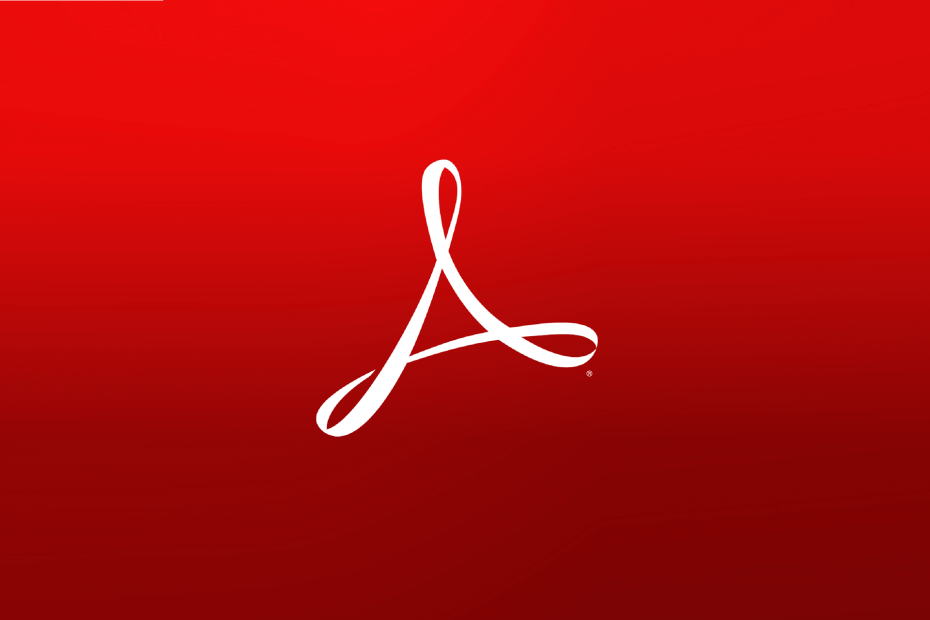
Rendi tutti i tuoi documenti accessibili e protetti utilizzando Adobe Acrobat Reader. Questo strumento di gestione dei documenti ti consentirà anche di firmare elettronicamente e creare moduli ufficiali per risparmiare tempo al lavoro. Scaricalo per il tuo PC e sarai in grado di:
- Apri, stampa e modifica tutti i tuoi PDF e altri tipi di file
- Compila i moduli PDF più facilmente
- Mantieni crittografati i tuoi documenti essenziali
Ottieni tutte le app a un prezzo speciale!
Il software di gestione dei documenti Nr.1 al mondo è ora ad un ottimo prezzo, quindi affrettati!
Se stai usando il Acrobat Reader come principale gestore di PDF, a volte potresti imbatterti in diversi problemi che sono, osiamo dire, prevedibili da qualsiasi app di tanto in tanto.
Inoltre, nella maggior parte dei casi, non è nemmeno colpa dell'app perché di solito gli errori di sistema sono i responsabili di quasi tutte le anomalie riscontrate.
Per esempio, Redstone 2 build 14901 causa Adobe Reader si blocca alla grande ogni volta che lo avvii.
Quindi, se il tuo Reader inizia a funzionare in modo irregolare e addirittura si blocca in modo intermittente, ecco alcuni utili passaggi per la risoluzione dei problemi che puoi provare.
Cosa posso fare se Adobe Reader DC si blocca in Windows 10?
1. Installa o aggiorna Acrobat Reader all'ultima versione

Avvia il software, controlla gli aggiornamenti e segui i passaggi richiesti nella schermata Updater per installare gli ultimi aggiornamenti.
Assicurati di eseguire la versione ufficiale e senza compromessi del software per evitare problemi di compatibilità.

Adobe Acrobat Reader DC
Previeni frequenti arresti anomali o problemi con il prodotto mantenendo il tuo lettore PDF sempre aggiornato.
2. Esegui l'installazione di Ripara Acrobat

Avvia il software, scegli Guida > Ripara installazione di Acrobat e segui le istruzioni sul schermo.
Una volta completato il processo di riparazione, riavvia semplicemente il PC e controlla se il problema è ancora presente.
3. Disabilita visualizzazione protetta

- Quando Acrobat Reader è aperto, vai su Modifica e scegli Preferenze.
- Qui, seleziona Sicurezza (avanzata).
- Deseleziona Abilita la modalità protetta all'avvio.
Abilitata per impostazione predefinita, la modalità protetta è stata introdotta per mitigare e prevenire le vulnerabilità della sicurezza.
Tuttavia, questa funzione è nota per non supportare tutte le modifiche tra le versioni e anche per problemi di compatibilità con il software antivirus.
4. Usa un altro account utente di Windows

Poiché il tuo sistema può anche essere responsabile di comportamenti anomali a livello di applicazioni, potresti provare a uscire dal tuo account Windows e quindi accedere con uno diverso. Puoi anche provare a utilizzare un account amministratore.
Inoltre, assicurati che il tuo sistema soddisfi i requisiti minimi per il funzionamento di Adobe Reader. Puoi controllare queste informazioni su Sito ufficiale di Adobe.
5. Disattiva le applicazioni in esecuzione in background

- genere msconfig nel menu Start per aprire la finestra Configurazione di sistema.
- Di default Generale scheda, vai a Avvio selettivo sezione.
- Deseleziona Carica elementi di avvio (ma assicurati che Carica servizi di sistema l'opzione è selezionata).
- Passa a Servizi Tab e spunta Nascondi tutti i servizi Microsoft.
- Clic Disabilitare tutto, stampa OK, e riavvia Windows.
- Riavvia il Reader e verifica se il problema persiste.
Durante l'esecuzione in parallelo con Adobe Reader, alcuni potrebbero causare errori di sistema o blocchi. Seguendo questi passaggi, dovresti essere in grado di identificare quale app sta causando problemi.
Successivamente, puoi abilitare le app una per una, ad eccezione di quella che interferiva.
6. Risolvere i conflitti dei plug-in
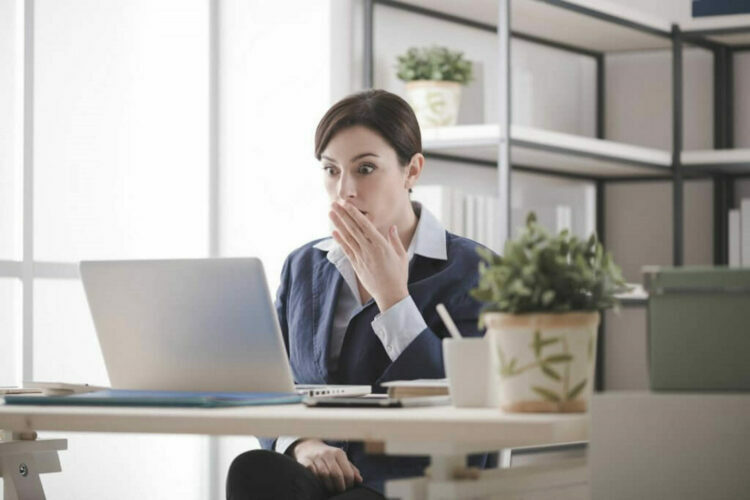
Rimuovi i plug-in di terze parti dalla cartella dei plug-in di Reader, quindi riavvia Adobe Reader e verifica se il problema persiste.
Eseguire un rilevamento e riparazione su Adobe Reader con i plug-in di Reader danneggiati rimossi dalla cartella Reader.
Queste sono alcune delle soluzioni che puoi provare per correggere blocchi, arresti anomali e altri comportamenti anomali relativi al tuo Reader in build 14901 o qualsiasi altra versione di Windows.
Hai già riscontrato problemi del genere? Condividere la tua esperienza nella sezione commenti qui sotto.
Domande frequenti
Rendere certo di avere l'ultima versione di AcrobataLettoreinstallato o correre la riparazione AcrobataInstallazionecaratteristica. Scopri i passaggi più utili in Questoarticolo.
Se Adobe Reader non si installa, assicurandomi che tu correre il installatore con i diritti di amministratore è una soluzione semplice da provare.
Adobe è ancora il lettore PDF più popolare; Icecream o Nitro offrono allo stesso modo anche strumenti di lettura PDF professionali se sei interessato.
Assicurati di avere installato l'ultima versione di Acrobat Reader, esegui la funzione Ripara installazione di Acrobat e disabilita la visualizzazione protetta all'avvio. Dai un'occhiata a tutti i passaggi in questo articolo per una sessione completa di risoluzione dei problemi.


